"Můj iPhone X se neaktivuje ani po několika pokusech. Zobrazuje se chybová zpráva „iPhone se nepodařilo aktivovat, protože nelze získat aktivační informace z zařízení“. Nevím, jak tento problém vyřešit a co s mým iPhonem dělat. Prosím, pomozte!"

K této situaci může dojít, pokud nastavujete nové zařízení, které jste si právě koupili, po dokončení obnovy a pokusu o reset zařízení, nebo po aktualizaci na novou verzi iOS.
Co to znamená, když iPhone zobrazí chybu aktivace v iOS 17/18?
Aktivační zámek je navržen tak, aby chránil informace o zařízení iOS v případě ztráty nebo krádeže. Když váš iPhone čelí chybě aktivace a říká „iPhone se nepodařilo aktivovat, protože nelze získat aktivační informace z zařízení“, znamená to, že aktivační informace nebyly správně odeslány nebo přijaty. Tato chyba aktivace iPhonu může nastat z následujících důvodů:
- Vaše síťové připojení není dostupné nebo je slabé, takže nelze správně odeslat informace o zařízení.
- Různé služby Apple nejsou v provozu.
- Váš operátor SIM karty není podporován.
- Možná je zapnutý Aktivační zámek v Najít můj iPhone.
- Verze iOS na vašem iPhonu již není podporována serverem Apple.
- iOS firmware nebyl správně nainstalován na vašem iPhonu.
I když není tento problém běžný, může způsobit spoustu problémů. Proto se zde zaměříme na řešení, která vám mohou pomoci se zbavit chyby „iPhone se nepodařilo aktivovat, protože nelze získat aktivační informace z zařízení“.
Obsah [Skrýt]
Pokud nevíte, které řešení vybrat, doporučujeme přečíst si stručný popis každé metody.
| Řešení | Úspěšnost | Doba trvání | Obtížnost | Ztráta dat | Co lze opravit |
|---|---|---|---|---|---|
| Oprava bez ztráty dat | 99% | Krátká | Snadná | Ne | Systémové/software problémy |
| Použití staré SIM karty | 30% | Krátká | Snadná | Ne | Pouze problémy se SIM kartou |
| Nucený restart iPhonu | 30% | Krátká | Snadná | Ne | Některé problémy se softwarem |
| Zkontrolovat připojení | 30% | Krátká | Snadná | Ne | Pouze problémy s internetem |
| Zkontrolovat stav systému | 10% | Krátká | Snadná | Ne | Pouze problémy se službami Apple |
| Obnova přes DFU mód | 70% | Dlouhá | Složitá | Ano | Některé problémy se softwarem |
| Kontaktovat Apple Store | 100% | Dlouhá | Složitá | Závisí | Hardwarové/software problémy |
1. Opravit chybu „iPhone se nepodařilo aktivovat“ bez ztráty dat v iOS 17/18
Nejlepší způsob, jak opravit chybu „iPhone se nepodařilo aktivovat, protože nelze získat aktivační informace z zařízení“, je použití spolehlivého a vysoce efektivního nástroje iMyFone Fixppo. Pokud se objeví tato chyba, je značná pravděpodobnost, že na vašem iPhonu nebyl správně nainstalován firmware iPSW. iMyFone Fixppo je navržen k opravení jakéhokoli problému s iOS, který brání normální funkci vašeho iPhonu.
- Opravte váš iPhone/iPad/iPod touch bez ztráty dat s 100% úspěšností opravy.
- Podporuje iOS 16/17/18 a všechny starší verze iOS.
- Všechny problémy s iOS, včetně iPhonu uvíznutého na černé/bílé obrazovce s logem Apple, v režimu obnovení a jiných problémech, lze snadno opravit.
- Fixppo zvládne víc než iTunes, jako je vstup nebo výstup z režimu obnovy jedním kliknutím, downgrade iOS nebo obejití chyby iTunes, protože používá svou vlastní technologii.
- Pokud iTunes nefunguje správně při instalaci iOS firmware, tento nástroj je nejlepší alternativou.
Zde je postup, jak použít tento program k vyřešení problému s aktivací iPhonu.
Krok 1: Nainstalujte a spusťte iMyFone Fixppo a připojte svůj iPhone pomocí USB kabelu. Na obrazovce iMyFone klepněte na „Standardní režim“.
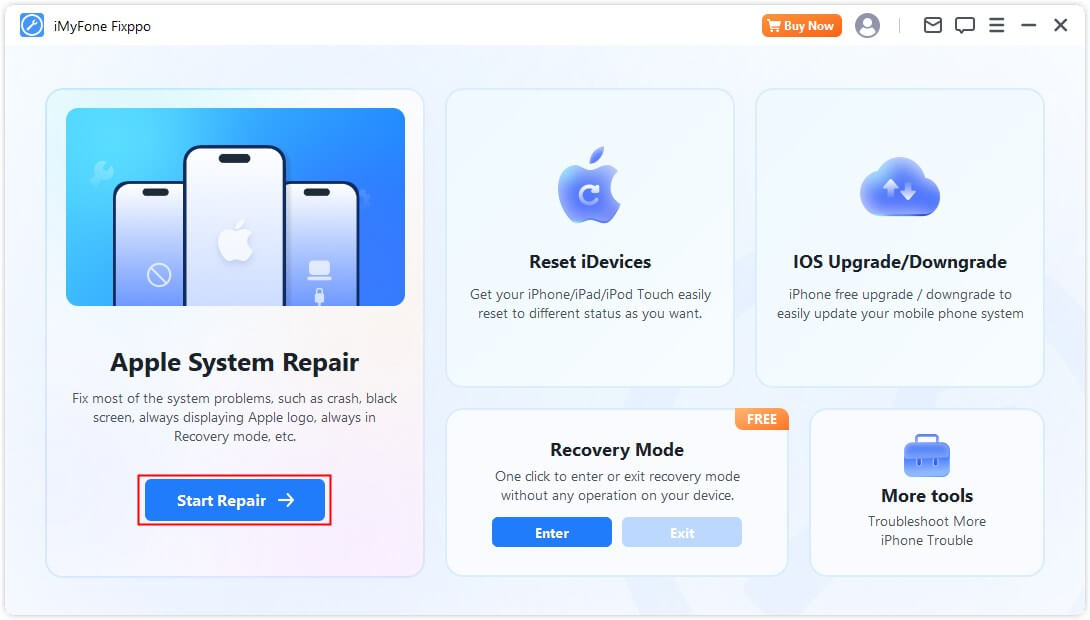
Krok 2: Pokud je vaše zařízení rozpoznáno, přejděte k dalšímu kroku. Pokud ne, postupujte podle pokynů na obrazovce k nastavení vašeho iPhonu do režimu DFU nebo režimu obnovy.
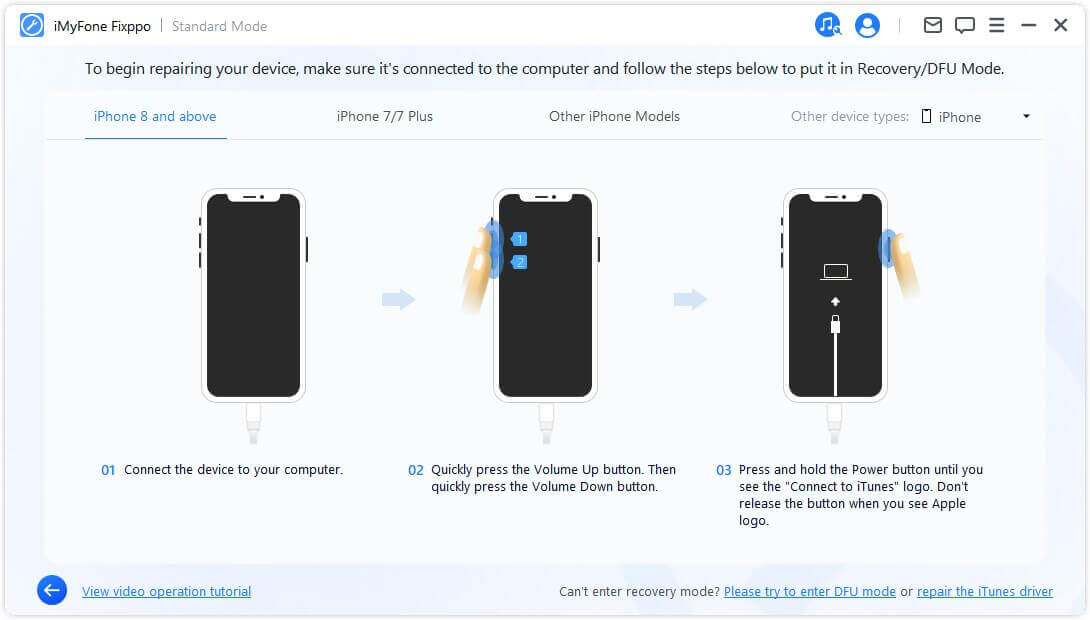
Krok 3: Nyní je třeba stáhnout firmware pro váš iPhone poté, co jej iMyFone automaticky detekuje. Můžete si vybrat verzi podle preferencí z nabídky možností. Poté klikněte na tlačítko Stáhnout. Fixppo potřebuje firmware k lokalizaci problému s iOS a jeho opravě.
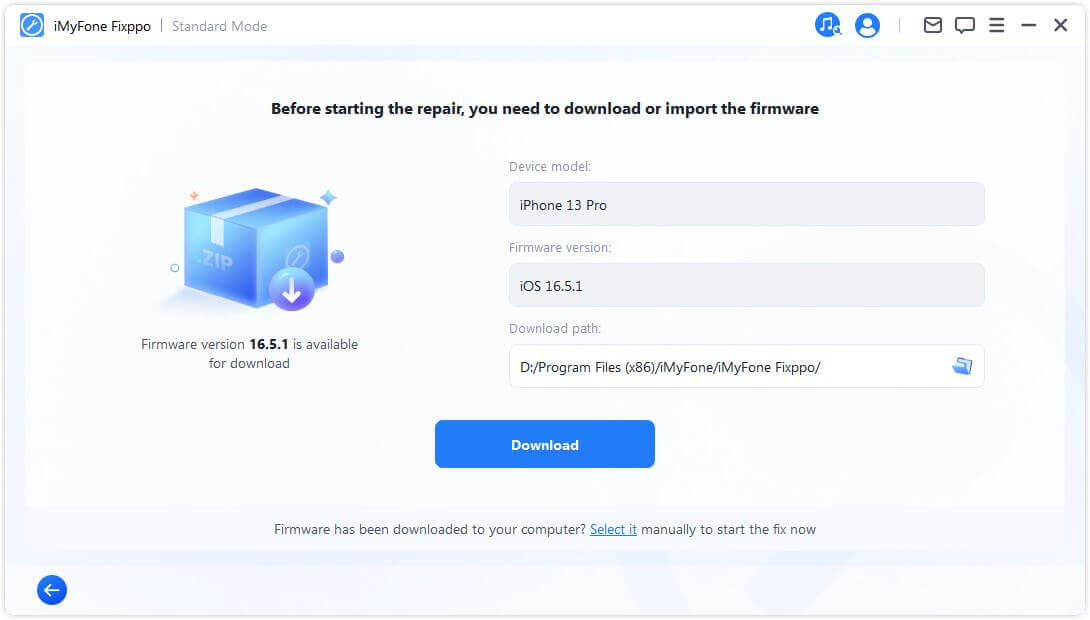
Krok 4: Po stažení a ověření firmwaru klepněte na „Spustit“ a zahajte proces opravy. Poté by měl být váš iPhone zpět v normálu a měli byste být schopni aktivovat váš iPhone bez problémů.
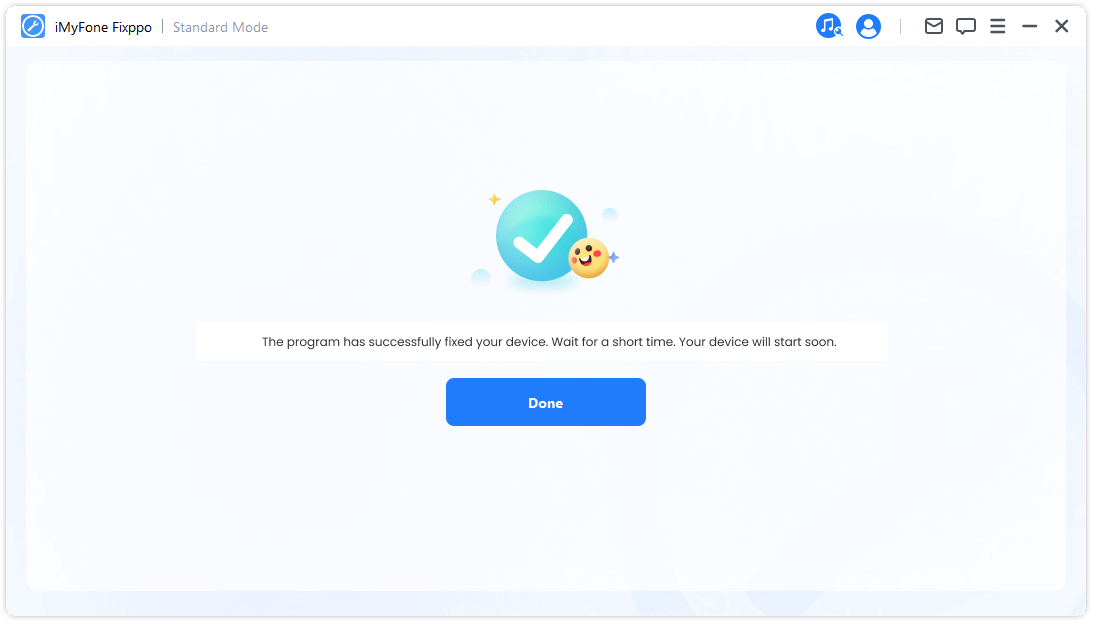
2. 4 běžné tipy, které můžete vyzkouše
Tip 1 Použijte starou SIM kartu pro aktivaci iPhonu nebo iPad
Ujistěte se, že máte v iPhonu vloženou SIM kartu, než se pokusíte jej aktivovat. Pokud vám SIM karta nefunguje, zkuste použít starou SIM kartu, která s tímto iPhonem fungovala. Ujistěte se, že je SIM karta správně vložena v šuplíčku SIM karty, aby ji zařízení detekovalo. Pokud ani jedna SIM karta nereaguje, zavolejte svého operátora a požádejte ho o pomoc.

Tip 2 Nucený restart iPhonu
Pro vyřešení chyby „iPhone se nepodařilo aktivovat, protože nelze získat aktivační informace z zařízení“ můžete zkusit nucený restart iPhonu podle níže uvedených kroků. Nucený restart může vyřešit drobné softwarové chyby iPhonu.
iPhone 6S, SE nebo starší modely –
Podržte současně tlačítka „Domů“ a „Spánek/Probuzení“, dokud se na obrazovce neobjeví logo Apple.
Pusťte tlačítka a nechte iPhone spustit.
iPhone 7/7 Plus –
Současně stiskněte a podržte tlačítka „Spánek/Probuzení“ a „Snížení hlasitosti“, dokud se na obrazovce neobjeví logo Apple.
Nechte svůj iPhone restartovat.
iPhone 8/X/11/12/13/14/15/16–
Stiskněte a rychle uvolněte tlačítko „Zvýšení hlasitosti“, poté totéž zopakujte s tlačítkem „Snížení hlasitosti“.
Podržte tlačítko „Napájení“, dokud se na obrazovce neobjeví logo Apple. Nechte svůj iPhone restartovat.
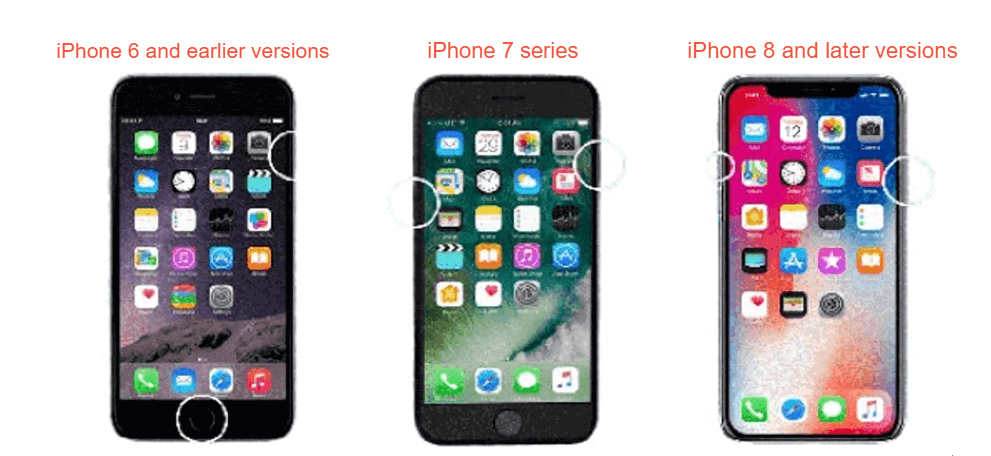
Tip 3 Zkontrolujte internetové připojení
Zkontrolujte internetové připojení. Doporučuje se aktivovat váš iPhone pomocí Wi-Fi. Ujistěte se tedy, že máte aktivní internetové připojení a že servery Apple nejsou na vašem zařízení blokovány. Můžete se pokusit aktivovat iPhone pomocí jiné Wi-Fi a zjistit, zda vám to pomůže.
Pokud jste dříve používali Wi-Fi a nefunguje to ani po změně na jinou, zkuste tentokrát mobilní data. Nezapomeňte, že problém s internetovým připojením může nastat jak u Wi-Fi sítě, tak u mobilních dat.

Tip 4 Zkontrolujte stav systému Apple
Pokud se vám iPhone nepodařilo aktivovat ani po vyzkoušení výše uvedených metod, problém nemusí být na vaší straně, ale může být na straně Apple. Abyste si to potvrdili, přejděte na stránku Stavu systému Apple a zkontrolujte, zda je „Aktivace zařízení iOS“ označena zeleně. Pokud je označena žlutě nebo červeně, znamená to, že aktivační služba není v současné době k dispozici. Počkejte, až se barva změní na zelenou, a zkuste to znovu.
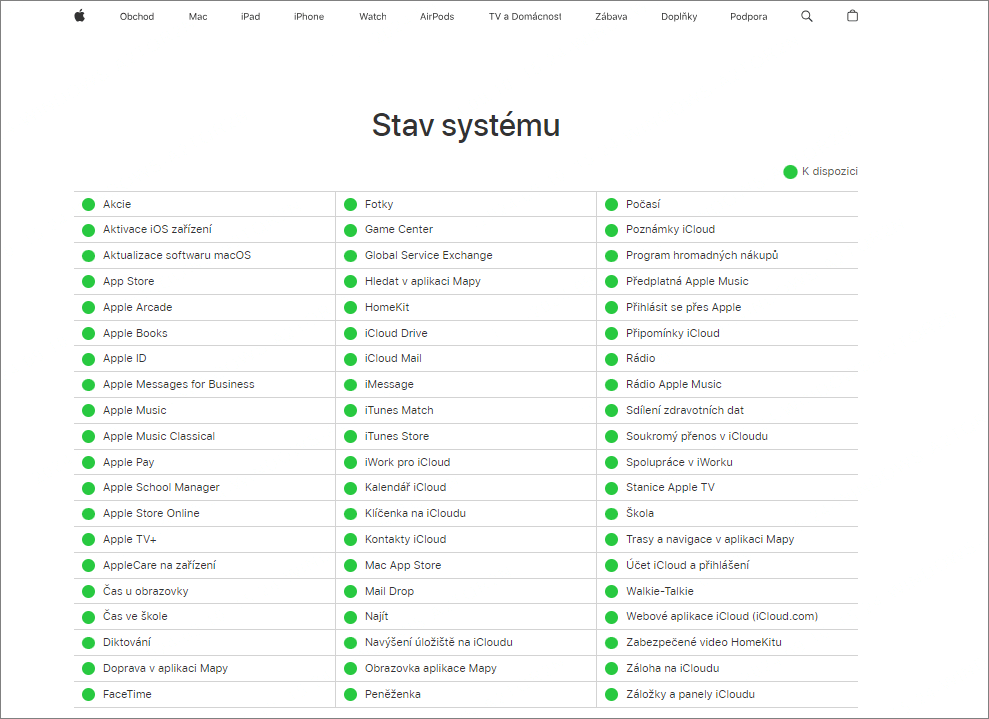
3. Obnovte iPhone pomocí režimu DFU (data budou smazána)
Pro opravu tohoto selhání aktivace iPhonu můžete také zvolit obnovu iPhonu pomocí režimu DFU prostřednictvím iTunes. Upozorňujeme, že vaše data budou kompletně vymazána. Zde jsou kroky:
- Spusťte iTunes nebo Finder, pokud používáte macOS Catalina a novější. Připojte iPhone k počítači.
- Postupujte podle pokynů pro přepnutí iPhonu do režimu DFU.
- Jakmile váš iPhone přejde do režimu DFU, zůstane na černé obrazovce.
- Váš iPhone bude automaticky detekován a zobrazí se vyskakovací okno. Vyberte možnost „Obnovit“.
- Potvrďte znovu, abyste pokračovali v obnovení.
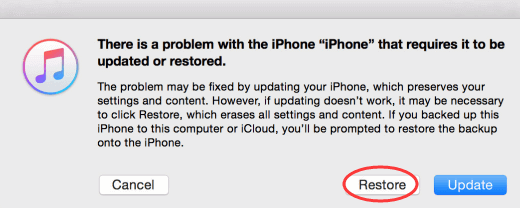
Poznámka: Po obnovení iPhonu v režimu DFU můžete obnovit zálohu iPhonu pomocí nejnovější zálohy, kterou máte.
4. Kontaktujte Apple Store
Pokud se vám stále zobrazuje chybová zpráva „iPhone se nepodařilo aktivovat, protože nelze získat aktivační informace z zařízení“, zamiřte přímo do nejbližšího Apple Store. Problém může být způsoben hardwarovým problémem, který vám pracovníci Apple pomohou vyřešit, nebo vám mohou iPhone vyměnit, pokud to bude možné.
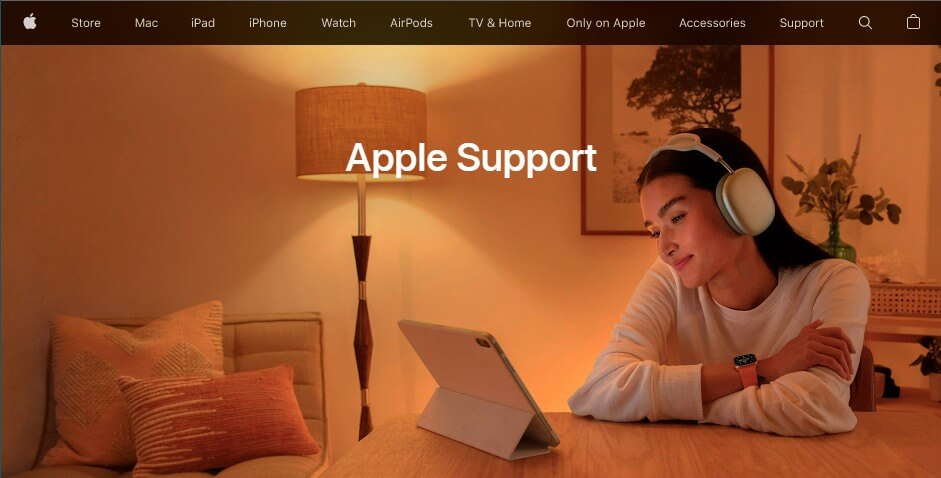
FAQ. Můžete obejít aktivační zámek Apple v iOS 17/18?
Stručně řečeno, ANO, můžete obejít aktivační zámek Apple. Jak jsem zmínil na začátku, aktivační zámek je navržen tak, aby chránil informace uživatele zařízení. Automaticky se zapne, když je na zařízení zapnutá funkce Najít můj iPhone, aby bylo možné zařízení ovládat na dálku a vymazat data pomocí Apple ID a hesla, pokud je zařízení ztraceno.
Pokud je to vaše zařízení a zapomněli jste heslo, Apple vám jej může pomoci najít. Pokud jste zařízení koupili od někoho jiného a můžete kontaktovat prodejce, požádejte ho o heslo nebo ho požádejte, aby zámek aktivace vypnul na své straně.









